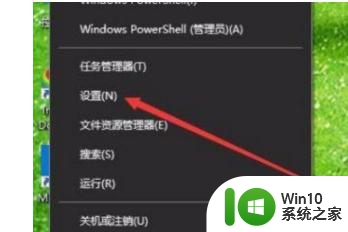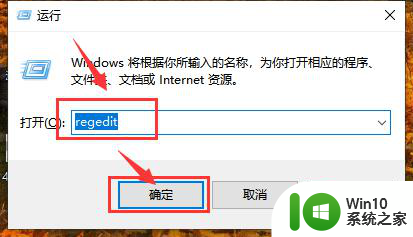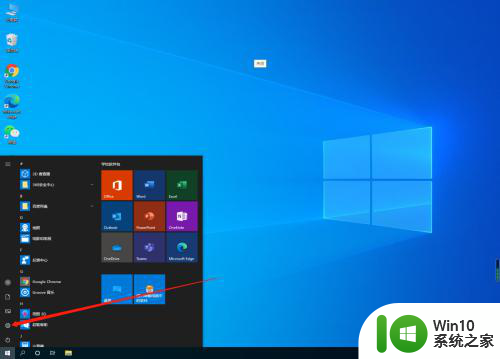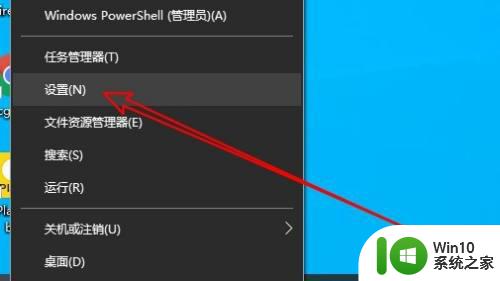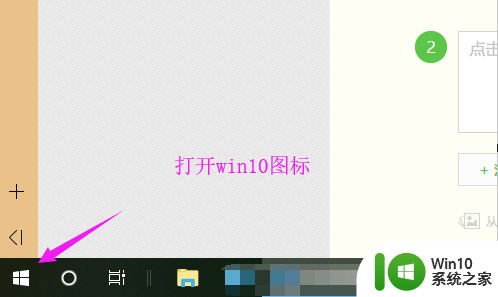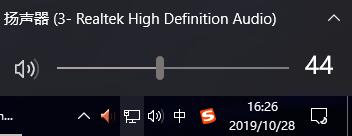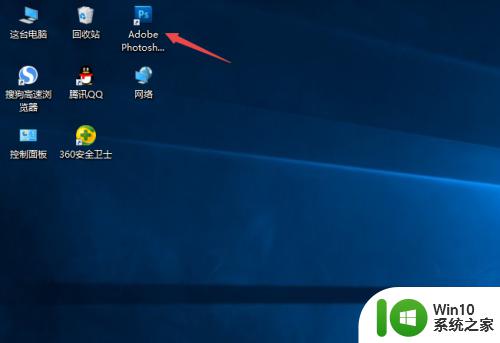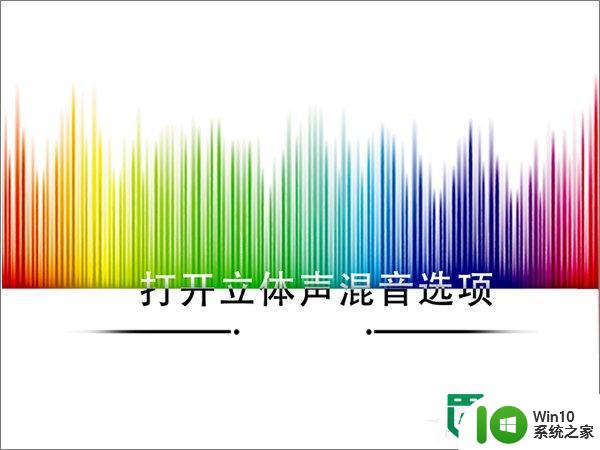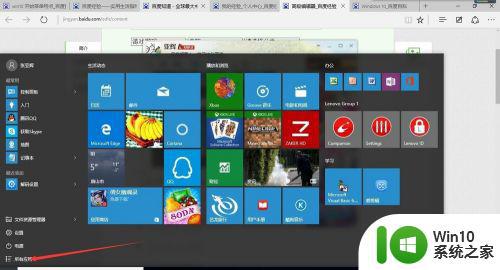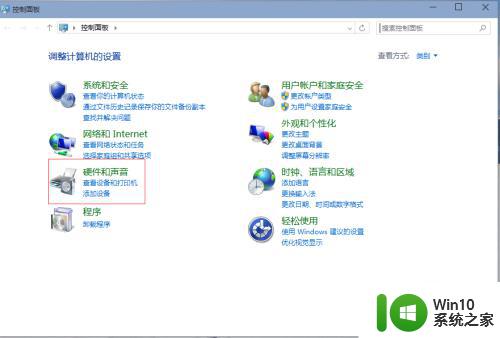win10如何设置单独应用的声音 win10调整特定应用声音的方法
如果觉得win10电脑中某个应用程序的声音太大的话,可以单独调节此应用的声音大小,今天小编就给大家带来win10如何设置单独应用的声音,如果你刚好遇到这个问题,跟着小编一起来操作吧。
具体方法:
方法一:
1.在Windows10桌面右下角,找到音量调节的图标
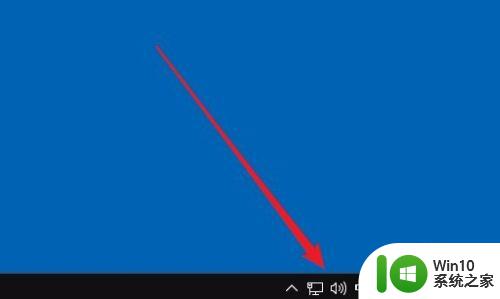
2.右键点击音量图标,在弹出菜单中选择“打开音量混合器”菜单项。
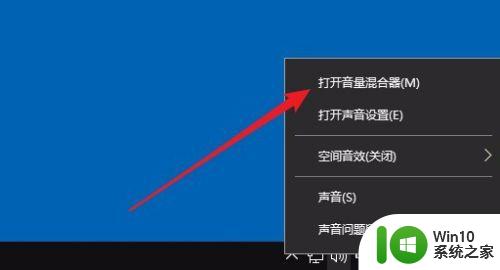
3.这时就可以看到熟悉的调整单个程序音量的界面了
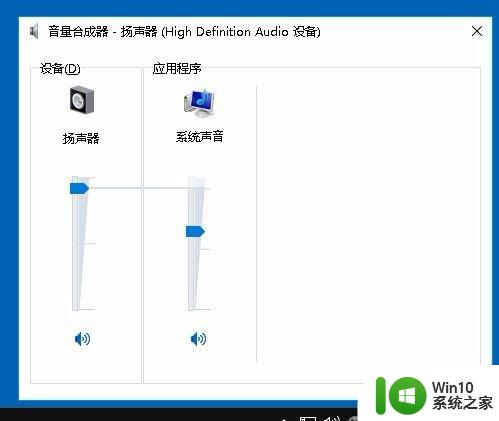
方法二:
1.另外我们也可以右键点击桌面左下角的开始按钮,在弹出菜单中选择“运行”菜单项。
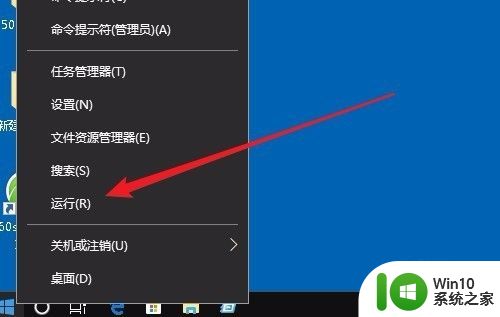
2. 在打开的运行窗口中输入命令regedit,然后点击确定按钮。
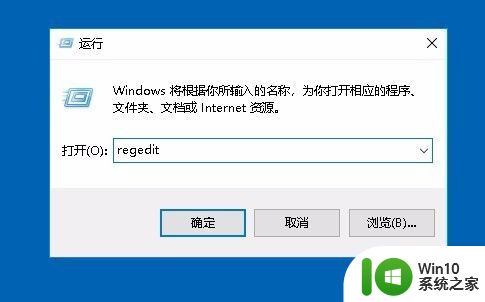
3.这时就会打开Windows10的注册表编辑器窗口,定位到注册表中的Hkey_Local_Machine\software\Microsoft\Windows NT\CurrentVersion注册表项。
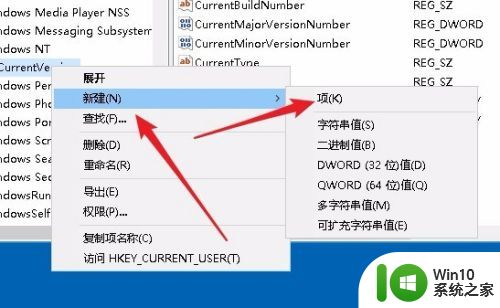
4.接下来右键点击CurrentVersion注册表项,在弹出菜单中选择“新建/项”菜单项。
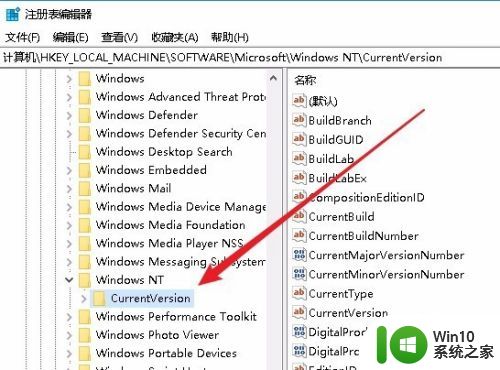
5.把刚刚新建的注册表项重命名为Mtcuvc,然后右键点击该注册表项,在弹出菜单中依次点击“新建/Dword(32位)值”菜单项。
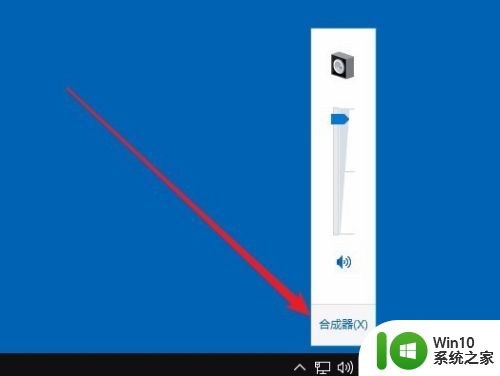
6.这时再点击Windows10桌面右下角的音量图标,也可以看到合成器的按钮,点击后同样可以打开调整单个程序音量的窗口了。
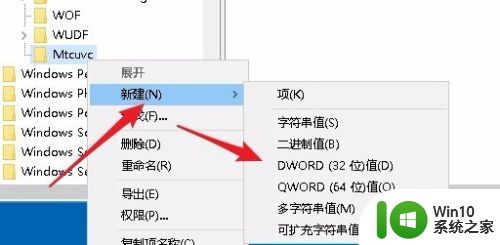
以上就是win10如何设置单独应用的声音的全部内容,如果有遇到这种情况,那么你就可以根据小编的操作来进行解决,非常的简单快速,一步到位。